怎样打开触控板 win10触摸板功能怎么打开
更新时间:2024-04-15 08:49:55作者:yang
在如今的数字化时代,触摸板已经成为我们日常生活中不可或缺的一部分,尤其是在Windows10操作系统中,触控板功能更是为用户带来了更便捷的操作体验。怎样打开触控板功能呢?在Win10系统中,打开触控板功能其实非常简单,只需要在设置中找到触控板选项,然后打开即可。通过简单的设置,我们就可以享受到触控板带来的便利和舒适操作体验。无论是在工作还是娱乐中,触控板都能为我们提供更加高效和便捷的操作方式,让我们的生活更加便利和舒适。
方法如下:
1.触摸板如果被禁用是会有屏幕提示的,这个时候要想启用触摸板首先当然是找到一个趁手的鼠标啦。(不管是有线鼠标还是无线鼠标都可以哒)
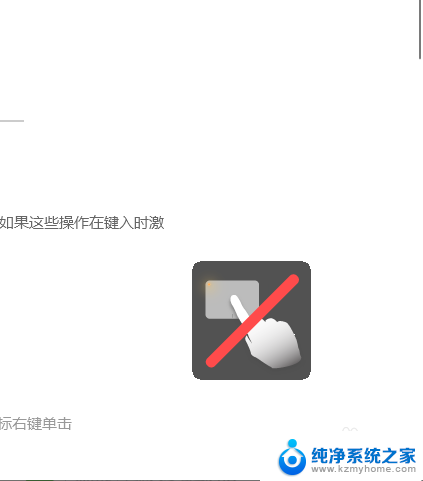
2.找完鼠标后需要做的就是具体调试内容啦,先点击屏幕左下角的“开始”图标进入主页菜单。
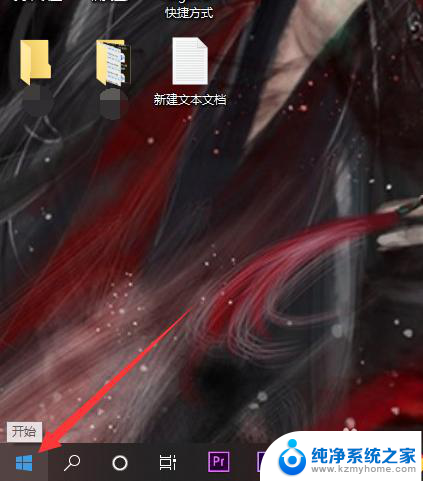
3.要想启用触摸板最重要的就是找到设置面板啦,在开始菜单弹出后。点击“设置”图标进入设置界面。
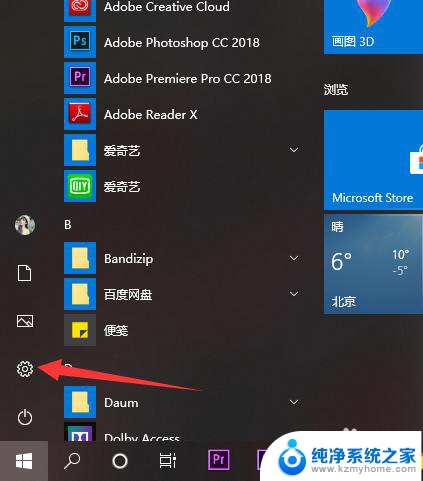
4.进入设置页面后,点击搜索框。输入“触摸板”作为关键词,在弹出的提示选项中选择“启用或关闭触摸板”选项。
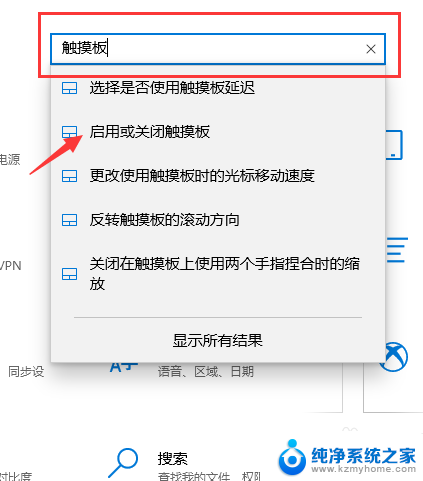
5.在进入触摸板调试界面后可以看到首选项就是触摸板的开关,只要点击开关按钮。把“关”调试成“开”就完成啦。
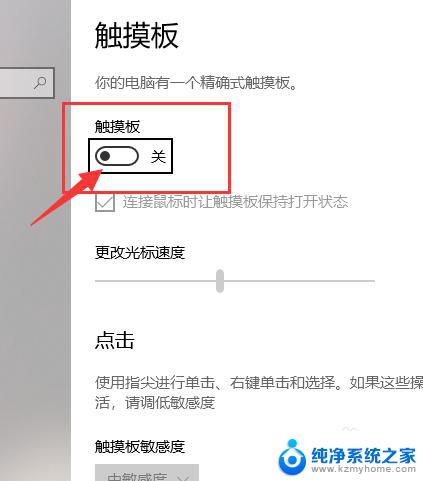
以上是如何打开触控板的全部内容,如果您遇到相同的问题,可以参考本文中介绍的步骤进行修复,希望对您有所帮助。
怎样打开触控板 win10触摸板功能怎么打开相关教程
- 打开电脑触摸板 win10触摸板功能开启
- 笔记本win10系统怎样关闭触摸板功能 win10触摸板关闭方法
- win10触摸板手写输入 Win10触摸键盘如何启用手写板功能输入
- 怎样禁用笔记本的触摸板 Win10笔记本电脑触摸板禁用方法
- win10笔记本怎么禁用触摸面板 Win10笔记本电脑触摸板禁用方法
- 鼠标 触摸板 win10触摸板开启方法
- win10触摸屏开启 win10触摸板怎么设置
- win10 设置用鼠标时禁用触摸板 笔记本触摸板禁用方法
- 没有鼠标触摸板关了怎么开启 win10电脑如何通过键盘启用触摸板
- 怎样取消手写输入法 win10如何开启电脑触摸板手写输入法
- windows10复制文件需要管理员权限 如何解决需要管理员权限才能复制文件夹的问题
- 右键新建没有ppt怎么办 Win10右键新建菜单中没有PPT如何添加
- 测试麦克风没声音 Win10测试麦克风声音步骤
- 电脑怎么更改默认打开文件的方式 Win10系统如何修改文件默认打开方式
- 电脑快捷键和软件快捷键冲突 Windows10热键冲突解决方法
- 怎么设置windows登录密码 Windows10用户登录密码强度设置
win10系统教程推荐
- 1 打开电脑触摸板 win10触摸板功能开启
- 2 怎么设置windows登录密码 Windows10用户登录密码强度设置
- 3 文件图片不显示怎么办 win10系统文件夹中图片不显示解决方法
- 4 接入耳机识别不到麦克风 Win10耳机麦克风插入后设备不显示的解决方案
- 5 电脑桌面放在d盘 win10系统桌面文件保存到D盘方法
- 6 win10更换锁屏 Windows 10锁屏界面设置方法
- 7 win10耳麦说话声音小 Win10系统麦克风声音调节不灵敏怎么办
- 8 win10屏幕保护程序无法设置 Win10屏幕保护程序设置问题解决方法
- 9 window防火墙在哪里 Windows10自带防火墙如何设置
- 10 怎么知道win10激活时间 如何查看win10系统的激活日期